Mục lục
Phần mềm Getfly CRM không chỉ giúp anh chị quản lý khách hàng, mà còn hỗ trợ anh chị lưu giữ file tài liệu liên quan hoặc không liên quan đến khách hàng nhằm phục vụ mục đích công việc. Nếu biết xây dựng, thiết lập và vận dụng đúng cách, việc chia sẻ tài liệu sẽ trở nên dễ dàng hơn bao giờ hết, tạo điều kiện thuận lợi để công việc được hoàn thành một cách nhanh chóng.
Hãy cùng bài viết sau tìm hiểu cách thức thức xây dựng, thiết lập và lưu trữ các tài liệu trên Getfly CRM nhé!

Vai trò của module tài liệu trên Getfly CRM
Trong quá trình làm việc, việc lưu trữ và trao đổi tài liệu của cá nhân hay giữa các phòng ban là vô cùng thiết yếu và không thể tránh khỏi. Đặc biệt khi bạn đang quản lý dữ liệu khách hàng cũng như công việc trên phần mềm Getfly CRM, sẽ thật rắc rối nếu bạn lại phải lưu trữ và gửi dữ liệu tại một ứng dụng hay nền tảng khác. Điều đó gây khó khăn trong quy trình cũng như tiêu tốn thời gian, rủi ro thất thoát tài liệu lớn.
Chính vì vậy, việc tích hợp module tài liệu ngay trên phần mềm Getfly CRM để người dùng có thể thao tác tất cả trên một nền tảng duy nhất sẽ giúp đem lại hiệu quả cao trong công việc. Tất cả người dùng có thể upload tài liệu lên cùng một hệ thống, tạo điều kiện dễ dàng cho việc tìm kiếm cũng như chia sẻ.
Đồng thời với tính bảo mật cao, rủi ro về thất thoát dữ liệu sẽ được duy trì ở mức thấp nhất. Người dùng cũng có thể tùy chỉnh tài liệu theo mục đích sử dụng: tài liệu cá nhân, tài liệu chia sẻ, tài liệu dùng chung hay tài liệu quan trọng.
Cách thức xây dựng, thiết lập và lưu trữ các tài liệu trên Getfly CRM
Để vào được mục tài liệu, sau khi đăng nhập Getfly CRM, bạn click chọn biểu tượng “Cá nhân” , chọn TÀI LIỆU.
Tài liệu cá nhân
Ở giao diện quản lý tài liệu trên Getfly CRM, người dùng có thể thêm các thư mục tài liệu của riêng bản thân. Để thêm mới một thư mục trong phần tài liệu của tôi, bạn click chọn “Thêm thư mục của tôi”, điền thông tin rồi lưu lại. Tên thư mục là thông tin bắt buộc cần nhập, ngoài ra bạn có thể điền thêm mô tả để dễ nhận biệt nội dung thư mục chứa tài liệu.
Giao diện quản lý phần tài liệu của tôi như bạn thấy. Ở phần này, bạn có thể chỉnh sửa thư mục, chia sẻ thư mục cho người khác, thay đổi dạng theo dõi từ danh sách sang dạng thư mục và ngược lại, tìm kiếm thư mục theo tên hoặc tìm kiếm nâng cao.
Sau đó, bạn vào thư mục vừa tạo và tải lên các tài liệu mà bạn cần lưu trữ. Có 2 lựa chọn cho bạn: hoặc click vào tải lên file để tải file; hoặc click vào thêm mới thư mục để tạo ra thư mục con. Sau khi tải lên thành công, bạn sẽ quản lý tài liệu giống như anh chị quản lý trong máy tính cá nhân.
Bạn có thể thao tác tải xuống, sửa thông tin, tìm kiếm các phiên bản hay sao chép đường dẫn đối với mỗi file tài liệu trên Getfly CRM. Hệ thống sẽ hiển thị đầy đủ thông tin Người tạo, Ngày tạo cũng như Kích cỡ tệp để người dùng có thể dễ dàng quản lý tài liệu của mình.
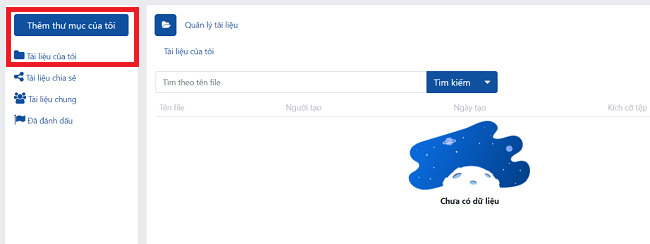
Tài liệu chia sẻ
Tài liệu chia sẻ là tài liệu mà bạn chia sẻ cho người khác và ngược lại. Đối với mục tài liệu chia sẻ, khi thêm mới thư mục, anh chị có thể chọn lựa phòng ban, nhân viên mà anh chị muốn chia sẻ tài liệu. Đồng thời phân quyền cho nhân viên sử dụng tài liệu chia sẻ như thế nào:
– Đọc.
– Sửa.
– Xóa.
– Khóa.
– Tải xuống.
Đây chính là một tính năng quan trọng góp phần gia tăng sự phối hợp giữa các phòng ban, đẩy nhanh tốc độ chia sẻ dữ liệu để giải quyết công việc trong thời gian ngắn nhất. Tùy từng vai trò của từng phòng ban hay đối tượng được chia sẻ tài liệu mà bạn có thể tự thiết lập phân quyền phù hợp. Điều đó giúp nâng cao tính bảo mật và đảm bảo chia sẻ đúng tài liệu tới đúng người.
Bạn cũng hoàn toàn có thể thao tác tải xuống, sửa thông tin, tìm kiếm các phiên bản hay sao chép đường dẫn đối với mỗi file tài liệu như ở mục tài liệu cá nhân. Hệ thống cũng sẽ hiển thị đầy đủ thông tin Người tạo, Ngày tạo cũng như Kích cỡ tệp để người dùng có thể dễ dàng quản lý tài liệu.
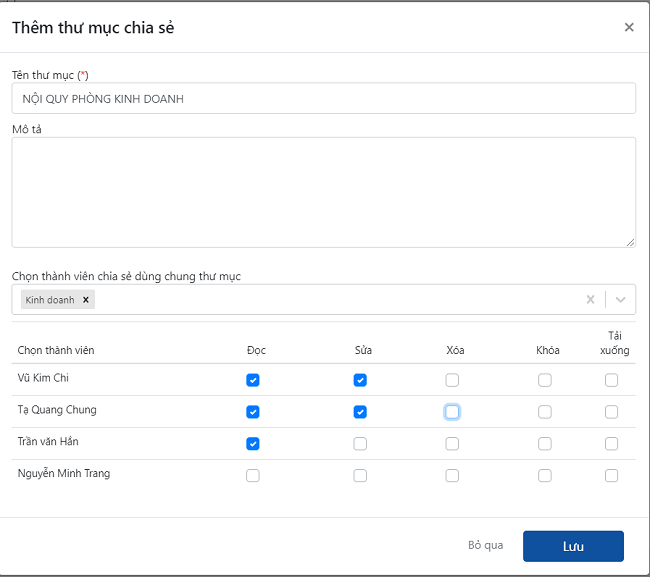
Tài liệu dùng chung
Tài liệu chung là tài liệu mà mọi người sử dụng hệ thống đều xem được. Tính năng này đặc biệt phù hợp với các tài liệu, biểu mẫu, thông báo, chính sách,… chung được phát hành và áp dụng cho toàn công ty. Bất kỳ người dùng nào cũng có thể nhanh chóng truy cập và tìm kiếm, tra cứu dễ dàng; đặc biệt là với những nhân sự mới đang trong quá trình hội nhập công ty và làm quen với công việc.
Bạn có thể thao tác thêm mới và chỉnh sửa thư mục, tài liệu giống như ở mục tài liệu cá nhân.
Tài liệu quan trọng
Đối với những thư mục quan trọng, hay cần phải xem lại, người dùng nên đánh dấu yêu thích, bằng cách click vào biểu tượng lá cờ cạnh tên thư mục những thư mục đó sẽ hiện trong phần tài liệu ĐÃ ĐÁNH DẤU. Từ đó bạn có thể nhanh chóng nắm bắt được những tài liệu quan trọng cần đặc biệt theo dõi.
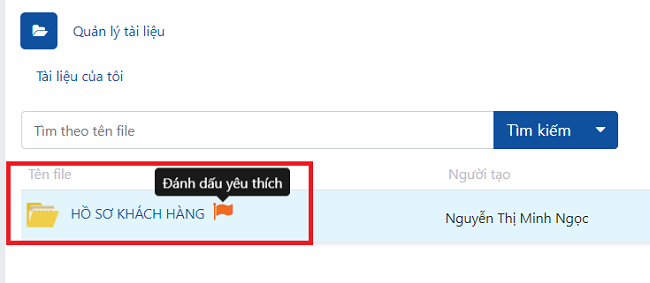
Bài viết trên đã hướng dẫn bạn một cách chi tiết cách thức xây dựng, thiết lập và lưu trữ các tài liệu trên Getfly CRM. Hi vọng bạn có thể áp dụng hiệu quả trong doanh nghiệp của mình.
Là một sản phẩm thuần Việt, được 3000+ doanh nghiệp thuộc 200+ ngành nghề tin tưởng lựa chọn, Giải pháp phần mềm Getfly CRM là lựa chọn hàng đầu cho doanh nghiệp:
– Đồng bộ dữ liệu trên 1 nền tảng duy nhất
– Thác tác nhanh chóng trên PC và App Mobile
– Loại bỏ thao tác thừa trong quy trình
– Tiết kiệm 5-10 phút trong mỗi thao tác
– Nâng cao năng suất, tối ưu hiệu quả







